Video Studio16でビデオを編集を終えました。それを編集したWindows7のPCからDVDを一旦取り出して、再びそのPCへ挿入すると、自動立ち上がり、再生することができます。
しかし、Video Studio16のインストールしてある、他のWindows7のPCに、そのDVDを挿入して再生しようとしても、自動で立ち上がってくれません。
後者は何が原因で立ち上がらないのでしょうか。どこかの設定の変更をすれば、2台で同じような立ち上がりをしてくれるでしょうか。
できましたら、具体的な設定方法もお教え下さい。
なお、そのDVDを、PCとは関係の無いDVDプレーヤで再生すると、自動で立ち上がります。
よろしくお願いいたします。
No.1
- 回答日時:
昔は、Autorunや関連付けで自動起動をしていましたけど。
最近はPCは確認のポップアップを出すか、プレーヤーソフトを起動して自分で再生します。Autorunウィルスが流行ったときから、そうするようになりました。Windowsではそのために自動再生のダイヤログボックスと、自動再生設定のコントロールパネルオプションが搭載されています。今でも、その手の脆弱性攻撃はありますので、ウィルス対策ソフトによってはAutorunは無効にするソフトもあります。
基本的な、設定としてはコントロールパネルの中に自動再生という項目がありますので、そこで対象毎に自動再生の設定を行います。
http://www.microsoft.com/ja-jp/atlife/tips/archi …
参考URL:http://www.microsoft.com/ja-jp/atlife/tips/archi …
この回答への補足
早速のご教示をありがとうございます。
おっしゃる方法で、「DVDムービー」の項目を、Media PlayerまたはReal Playerに選択してから、「保存」ボタンを押し、再起動を掛けましたが、いずれも自動で立ち上がりませんでした。
他に原因があるのでしょうか。引き続きお願いいたします。
なお、もう1台の自動で立ち上がるPCは、「DVDムービー」の項目が、Media Playerになっていました。
No.3
- 回答日時:
>他に原因があるのでしょうか。
引き続きお願いいたします。「DVDムービー」の項目を変更しただけでは「自動再生」は有効になりません。
上の「すべてのメディアとデバイスで自動再生を使う(U)」をオンにし「保存」を押下。(再起動は不要)
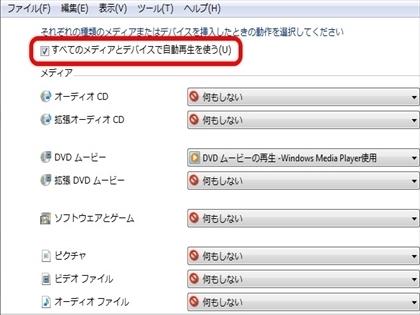
No.4
- 回答日時:
「Microsoft Fix it 50475」をダウンロードし実行してみてください。
http://blue.ap.teacup.com/blueskyhigh/229.html
参考
http://pcclick.seesaa.net/article/400203167.html
No.5ベストアンサー
- 回答日時:
ちょっと時間が経過していますが、改善しましたか?
ここにしばらく来ていなかったので申し訳ない。
DVD自体はソフトが起動してしまえば再生出来ると考えて良いですよね?
もし、ディスク自体を認識していないなら、光学ドライブに問題があるか、OS側に何らかの問題があります。
確認すべき点は、3点です。
1つは、再生出来る環境と、できない環境で自動再生の項目において違う点がないかを確認し、それがあれば、それを設定してみること。
2つ目は、ウィルス対策ソフトを導入されている場合、そのソフトのウィルスチェック機能(常駐保護)を一時的に停止してみて自動再生出来るかどうかを確認してください。
再生出来る場合は、ウィルス対策ソフトの設定によるものです。ウィル対策ソフトの開発元サポートに問い合わせ、設定変更の仕方を確認しましょう。
3つ目は、既に回答がありますが、直接MSサイトにFixitというボタンがあります。Internet Explorerでアクセスし、「自動実行を有効にする」ボタンを押してください。MicrosoftFixit50475.msiというファイルをダウンロードします。
後はそのファイルを実行(実行プログラムは英語ですがfix itは初心者でも使える管理者ツールなので特別な手順はないはずです)すると、再生出来るようになるかもしれません。
http://support.microsoft.com/kb/967715/ja
3つ目はマイクロソフト社の正規サポートによる提示であり、危険性はありませんので手軽に試せますので、心配せずに試して見てください。
これで改善できない場合は、レジストリ確認と操作が必要になるため、特に自動再生がどうしても必要と言うことがなければ、取り敢えず何か調子が悪くなり、リカバリが必要になったときぐらいに、改善することを祈るぐらいが良いかと思います。
どうしてもという場合は、Fixitの下にレジストリの操作方法がありますので、その手順に従うことになりますが、Windows7 ProならGpedit.msc<グループポリシーエディタ>にて設定を弄っていれば、オートランを無効にするといった項目がExplorerの項目の中(かな?)にあるはずです。それが「有効」になっていれば、未構成に戻せば使えるようになるでしょう。
Home系の場合は、直接当該のレジストリを叩いて調べることになります。
個人的には、一般の人がやるには荷が重いかもしれませんので、fixitの下をよく読んで、スタートボタン→regeditと入力してenterからレジストリエディタに入り、当該の場所をチェックしてください。たぶん、普通の人だと内容を読んでもどの場所か分からないと思いますので、基本的にはここまでの作業はしない方がパソコンのためだと思いますよ。(よほどPCの極意をマスターしたいなら止めはしません。)
お探しのQ&Aが見つからない時は、教えて!gooで質問しましょう!
似たような質問が見つかりました
- デスクトップパソコン パソコン インテルC5i5RYH BIOSの設定方法を教えて下さい 5 2022/09/27 13:34
- その他(ソフトウェア) Zoom 音が出ない 1 2023/02/11 11:00
- Windows 10 windows11が突然起動しなくなりました 3 2022/06/30 17:49
- Windows 7 Windows7の外付けhddについて SONYのVAIO Lシリーズ Windows7のPCに 動 5 2022/06/18 22:02
- デスクトップパソコン ブルーレイ再生時にモニターが切り替わる 2 2022/11/04 05:18
- その他(AV機器・カメラ) GoPro動画をPC版Quikで再生できない 1 2022/05/14 21:04
- その他(悩み相談・人生相談) Windows10のブルースクリーンからの復旧について 2 2022/12/31 20:42
- アート・エンタメ Melodyne5 エッセンシャル 使い方を教えて 1 2022/06/09 17:03
- デスクトップパソコン NVIDIA Quadro K2000とNVIDIA Quadro K420どちらが優れていますか? 6 2023/02/28 18:16
- 中古パソコン 比較的最近のメーカーパソコンのリカバリーやOS Updateについて 3 2023/06/06 13:01
関連するカテゴリからQ&Aを探す
おすすめ情報
デイリーランキングこのカテゴリの人気デイリーQ&Aランキング
-
PCにBDドライブを取り付けたの...
-
自分の使っている再生ソフトは...
-
LavieでDVDを再生
-
目的地の住所を入力するとGoogl...
-
VLC MEDIA PLAYERで海外のDVDを...
-
先日、とある中古メーカーから...
-
VAIOでDVD-R VRモードを再生し...
-
結婚式でプロに写してもらった...
-
DVDを見るソフト(閲覧ソフ...
-
パソコンでDVDが見れない!
-
Windows版DiXiM Digital TV plu...
-
パソコンでのみ認識できないD...
-
BD(ブルーレイディスク)を再...
-
録画した動画を16倍速くらいに...
-
パソコンの動画の操作が出来る...
-
iPhoneを使っていたらいきなり...
-
メモリ使用量の合計が合わない
-
Googleフォトから写真をデバイ...
-
kxetray.exeとは? CPUが上が...
-
CPU使用率が低いのにPCが重たい
マンスリーランキングこのカテゴリの人気マンスリーQ&Aランキング
-
PCにBDドライブを取り付けたの...
-
パソコンの動画の操作が出来る...
-
ブルーレイ・自分で録画したタ...
-
結婚式でプロに写してもらった...
-
CD-G(CD Graphics)の...
-
DVRをPCで再生できる、無料ソフ...
-
自分の使っている再生ソフトは...
-
LavieでDVDを再生
-
VLC MEDIA PLAYERで海外のDVDを...
-
ArcSoft TotalMedia Extreme(th...
-
パソコンでDVD-RWを再生できる...
-
パソコンでのみ認識できないD...
-
mp4やm4vのチャプター切替に対...
-
WinX DVD Authorで作成したDV...
-
MyDVDでのDVDの作成(エラーが...
-
デジタル コピー保護エラーが発...
-
パソコンでBlu-Ray再生したい
-
DVDを焼く時に自動でリピート再...
-
ratDVDの再生
-
Windows10での『Windows Media ...
おすすめ情報
